簡單介紹U盤啟動怎么重裝系統的教程
- 2017-08-02 14:42:38 分類:教程
U盤是一種存儲數據的物品,可以用于存儲電影,音樂,游戲等。但是U盤不僅能夠存儲東西,還可以用于制作U盤啟動用于重裝系統。但是有許多用戶并不知道U盤啟動怎么重裝系統,所以今天白云就簡單介紹U盤啟動怎么重裝系統的教程。
U盤啟動怎么重裝系統之U盤啟動制作步驟:
1、準備一個U盤啟動制作工具,一個16G的U盤,一臺能夠開機的電腦,首先下載優白云U盤啟動制作工具,如圖所示將然后將U盤啟動制作工具打開,再將16G的U盤點擊開始制作U盤啟動。

制作完成后把你準備好的系統文件放到U盤啟動內,雖然制作了U盤啟動,但是還是可以正常的存放數據,包括將系統鏡像文件放進U盤也是一樣的操作,并未有任何改變,最好多準備幾個版本的系統文件。讓在下圖中找到你的電腦的啟動熱鍵,這樣制作U盤啟動的工作就算做完了。
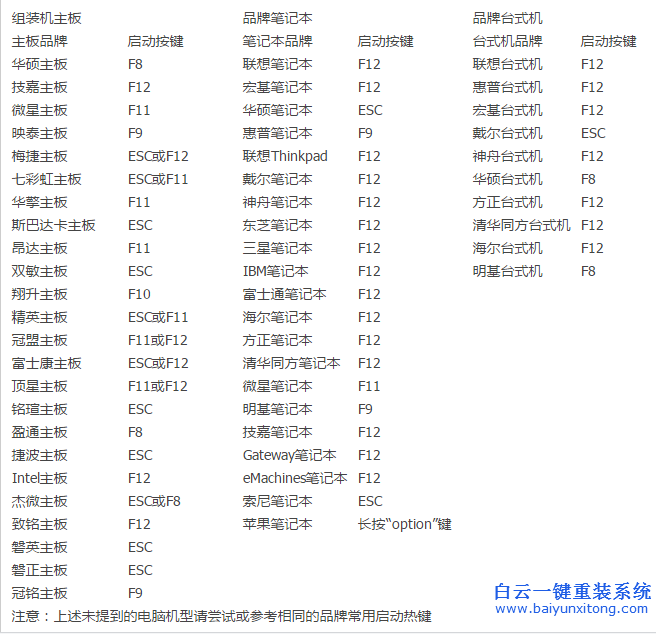
U盤啟動怎么重裝系統的步驟:
既然U盤啟動制作好,啟動熱鍵也已經找好,那么剩下的就不難了,U盤插到需要安裝系統的電腦上面,然后按下電腦開機鍵并且一直點擊啟動熱鍵就會進入boot menu的快捷啟動菜單。在這個菜單里面我們選擇USB那一個選項進入U盤啟動菜單。
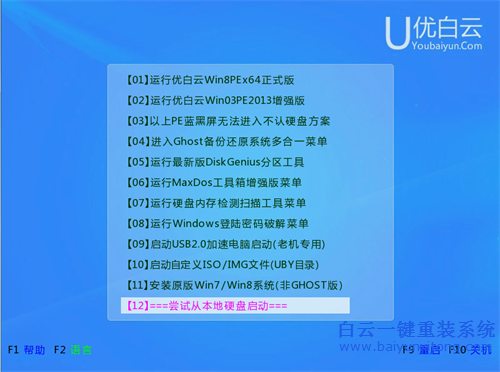
在上圖的U盤啟動菜單中,小編建議大家選擇第一個:運行win8PE,進入U盤PE后打開桌面的一鍵裝機工具,有的PE會自動彈出,不過操作都差不多,有的可能不叫一鍵裝機,但是名字意義都差不多。

通常U盤內只有一個系統文件的用戶,可以直接點擊確定安裝,因為沒有選擇。但是系統文件較多的用戶需要點擊打開按鈕,選擇你想要重裝的那一個系統,然后點擊確定。
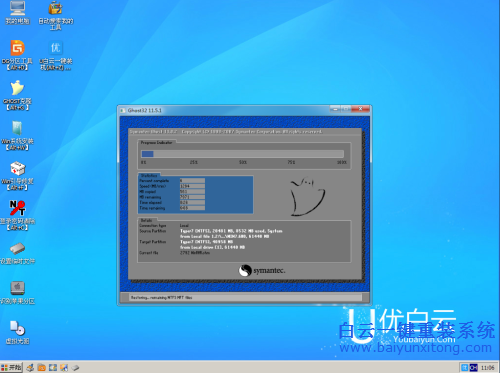
上圖所示的系統重裝過程需要我們耐心等待,只要硬盤沒有問題的用戶會在8分鐘之內完成,然后提示重啟,如果還原重裝系統過程超過8分鐘也不用著急,耐心等待即可,也有可能是U盤讀寫太慢導致的。硬盤有無問題可以通過PE桌面的硬盤檢測檢查。
系統還原完成后點擊重啟電腦,然后把U盤拔掉,等待系統安裝完成就行了。后面都無需操作,只需要耐心等待。
以上就是簡單介紹U盤啟動怎么重裝系統的教程的全部內容了,U盤重裝系統并非大家想象的那么復雜,雖然大家可能看著準備的東西有點多,需要制作U盤啟動,下載系統,然后還要設置bios,但是現在大部分都簡化為一鍵操作了,所以有興趣的用戶完全可以自己學習一下U盤重裝系統的方法。
相關教程推薦:
系統怎樣重裝更簡單
Windows8.1系統光盤怎么安裝
宏基怎么用U盤安裝系統
U盤啟動怎么重裝系統之U盤啟動制作步驟:
1、準備一個U盤啟動制作工具,一個16G的U盤,一臺能夠開機的電腦,首先下載優白云U盤啟動制作工具,如圖所示將然后將U盤啟動制作工具打開,再將16G的U盤點擊開始制作U盤啟動。

制作完成后把你準備好的系統文件放到U盤啟動內,雖然制作了U盤啟動,但是還是可以正常的存放數據,包括將系統鏡像文件放進U盤也是一樣的操作,并未有任何改變,最好多準備幾個版本的系統文件。讓在下圖中找到你的電腦的啟動熱鍵,這樣制作U盤啟動的工作就算做完了。
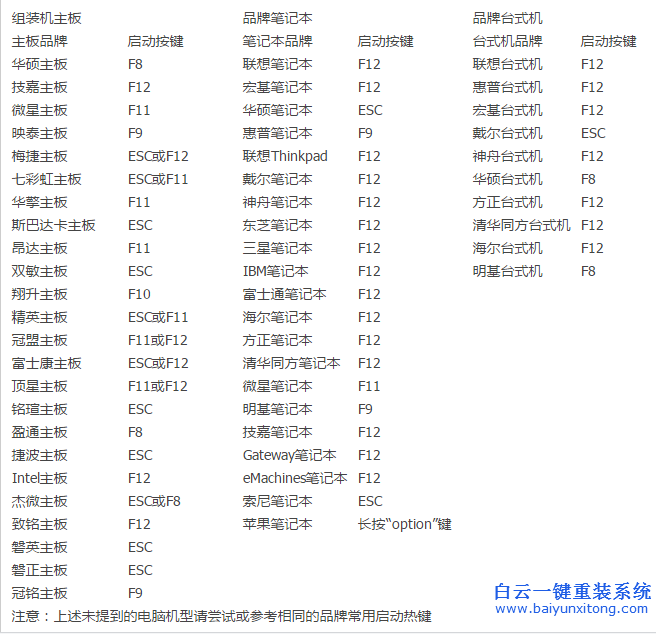
U盤啟動怎么重裝系統的步驟:
既然U盤啟動制作好,啟動熱鍵也已經找好,那么剩下的就不難了,U盤插到需要安裝系統的電腦上面,然后按下電腦開機鍵并且一直點擊啟動熱鍵就會進入boot menu的快捷啟動菜單。在這個菜單里面我們選擇USB那一個選項進入U盤啟動菜單。
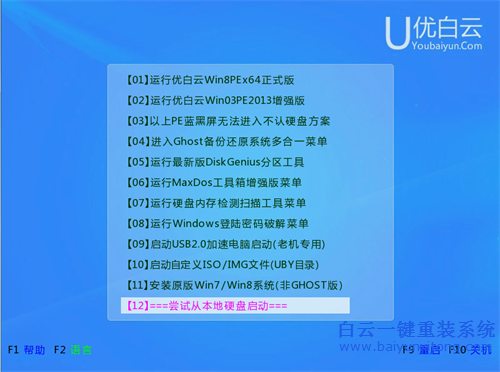
在上圖的U盤啟動菜單中,小編建議大家選擇第一個:運行win8PE,進入U盤PE后打開桌面的一鍵裝機工具,有的PE會自動彈出,不過操作都差不多,有的可能不叫一鍵裝機,但是名字意義都差不多。

通常U盤內只有一個系統文件的用戶,可以直接點擊確定安裝,因為沒有選擇。但是系統文件較多的用戶需要點擊打開按鈕,選擇你想要重裝的那一個系統,然后點擊確定。
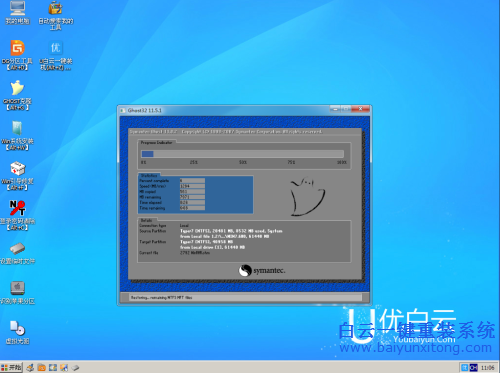
上圖所示的系統重裝過程需要我們耐心等待,只要硬盤沒有問題的用戶會在8分鐘之內完成,然后提示重啟,如果還原重裝系統過程超過8分鐘也不用著急,耐心等待即可,也有可能是U盤讀寫太慢導致的。硬盤有無問題可以通過PE桌面的硬盤檢測檢查。
系統還原完成后點擊重啟電腦,然后把U盤拔掉,等待系統安裝完成就行了。后面都無需操作,只需要耐心等待。
以上就是簡單介紹U盤啟動怎么重裝系統的教程的全部內容了,U盤重裝系統并非大家想象的那么復雜,雖然大家可能看著準備的東西有點多,需要制作U盤啟動,下載系統,然后還要設置bios,但是現在大部分都簡化為一鍵操作了,所以有興趣的用戶完全可以自己學習一下U盤重裝系統的方法。
相關教程推薦:
系統怎樣重裝更簡單
Windows8.1系統光盤怎么安裝
宏基怎么用U盤安裝系統
標簽:
重裝系統
上一篇:如何安裝系統,系統安裝的方法介紹
下一篇:電腦重裝系統圖文教程

Win10如何在非觸屏設備打開經典模式屏幕鍵盤|怎么打開屏幕鍵盤使用搭載win10系統的 觸屏設備用戶打開屏幕鍵盤,可以直接按設置 - 設備 - 輸入,里面就可以找到屏幕鍵盤的開關。 但是對

聯想拯救者刃7000K 2021臺式電腦11代CPU怎么裝Win7聯想拯救者刃7000K 2021系列臺式電腦,是聯想推出的臺式電腦,目前共有4款產品。英特爾酷睿i開頭11代系列處理器,默認預裝



